
- Автор John Day [email protected].
- Public 2024-01-30 07:52.
- Последно модифициран 2025-01-23 14:36.

MPU6050 е 6 DoF (Степени на свобода) IMU, което означава инерционна измервателна единица, наистина страхотен сензор за познаване на ъгловото ускорение чрез 3 -осен жироскоп и линейно ускорение чрез линейни акселерометри.
Понякога може да е трудно да започнете и настроите, да търсите в библиотеки и програми в целия интернет, но не се притеснявайте сега, тази инструкция и видеоурокът, приложен по -долу, ще ви помогнат да започнете за нула време.
Стъпка 1: Необходими материали




1.) MPU6050 или GY521 IMU
2.) Arduino (използвам Nano)
3.) Компютър с инсталиран Arduino IDE
4.) USB кабел за Arduino
5.) 4 F към F Jumper кабели за свързване на Arduino към MPU6050
Всички компоненти, оригинални и висококачествени, могат да бъдат намерени на www. UTsource.net
Стъпка 2: Библиотеката MPU6050
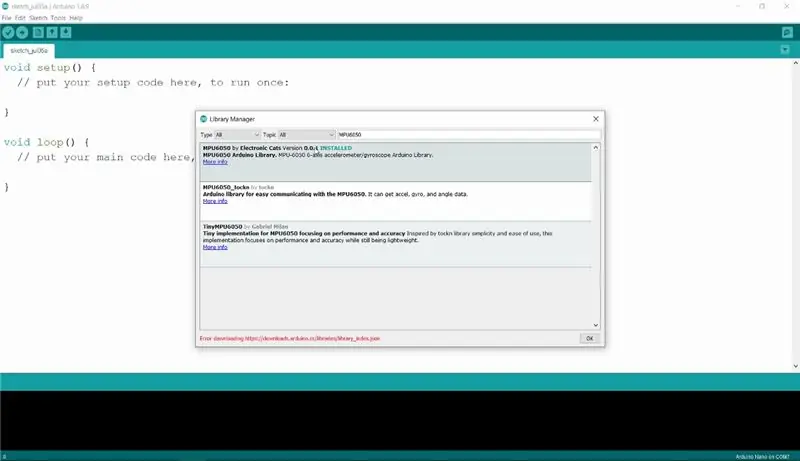
Ако имате някакви проблеми след тази стъпка, горещо препоръчвам да гледате видео урока, свързан в интрото.
Библиотеката е прост инструмент, който улеснява начинаещите да използват сравнително сложни сензори като MPU6050 по наистина прост начин, това е слой, който вече се грижи за много много сложни неща, така че вместо това можем да се съсредоточим повече върху прилагането на идеята за настройка на всичко.
Отворете Arduino IDE
Отидете на Инструменти и кликнете върху Управление на библиотеки
Ще се отвори нов прозорец, който ще има лента за търсене, в него тип MPU6050, ще бъдете посрещнати с повече от един резултат, но инсталирайте този, който е bt Electronic Cats.
Готови, сега нека калибрираме!
Стъпка 3: Калибриране

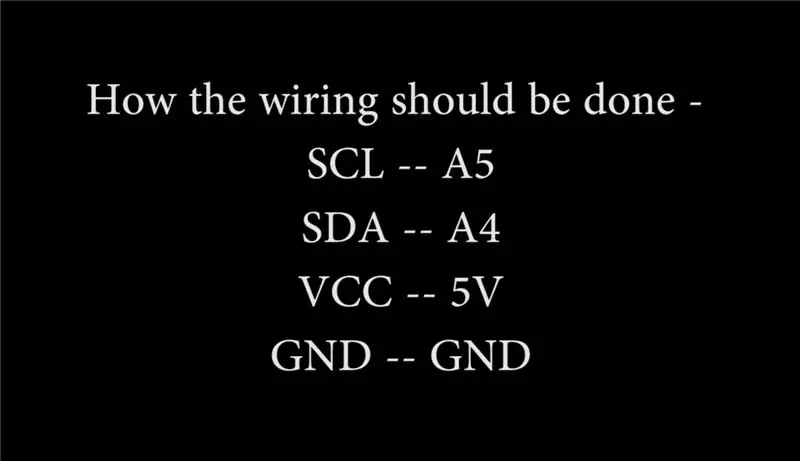
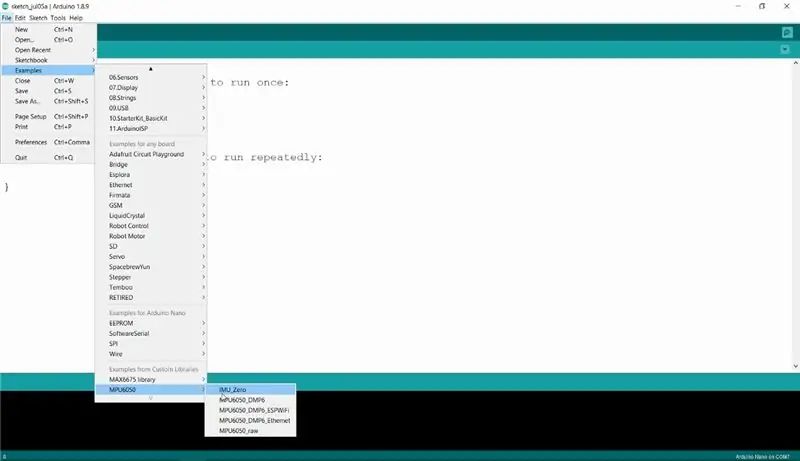
Всеки сензор е различен и уникален, така че трябва да намерим уникалните стойности на отместване за сензора, който имаме.
Отворете файлове и отидете на Примери в Arduino IDE.
Там ще видите нова библиотека, която казва MPU6050, която съдържа програма с име - IMU_Zero отворете я.
Качете го в arduino и се уверете, че връзката от Arduino към сензора се осъществява по следния начин -
SCL - A5
SDA - A4
Vcc - 5V
GND - GND
След успешно качване отворете Инструменти и след това Сериен монитор, но не забравяйте да държите сензора хоризонтален и възможно най -неподвижен по време на този процес.
Ред "----- done -----" ще покаже, че е направил всичко възможно. С текущите свързани с точността константи (NFast = 1000, NSlow = 10000), ще отнеме няколко минути, за да стигнете до там.
По пътя той ще генерира десетина линии на изход, показвайки, че за всяко от 6 -те желани отмествания, това е * първо, опитвайки се да намери две оценки, една твърде ниска и една твърде висока, и * след това, затваряне докато скобата не може да бъде намалена.
Линията точно над линията "готово" ще изглежда нещо като [567, 567] [-1, 2] [-2223, -2223] [0, 1] [1131, 1132] [16374, 16404] [155, 156] [-1, 1] [-25, -24] [0, 3] [5, 6] [0, 4] Както ще бъде показано в разпръснати заглавни редове, шестте групи, съставящи този ред, описват оптималните отмествания за ускорение X, ускорение Y, ускорение Z, X жироскоп, Y жироскоп и Z гироскоп съответно. В пробата, показана точно по -горе, опитът показа, че +567 е най -доброто изместване за ускорението X, -2223 е най -доброто за ускорението Y и т.н. Забележете всеки офсет, който да използвате в програмите, които правите!
Това е! просто и ясно!
Благодаря за четенето!
Препоръчано:
Ръководство за настройка на Pi-Hole: 5 стъпки

Ръководство за настройка на Pi-Hole: Това ръководство ще ви преведе през стъпките за инсталиране и разполагане на Pi Hole във вашата домашна мрежа. Всичко, от което се нуждаете, за да започнете, е Raspberry Pi и е добре да започнете! С Pi-Hole най-накрая ще можете да освободите мрежата си от
VPN Premium Ръководство за настройка за високоскоростно изтегляне и OKAY Streaming чрез REO: 10 стъпки

VPN Premium Ръководство за настройка за високоскоростно изтегляне и OKAY Streaming от REO: Благодаря, Asuswrt-MerlinHi, аз съм от Тайланд. Ще напиша подробно ръководство за настройка на VPN за високоскоростно изтегляне средно около 100 Mb/s и може би най-гладкото стрийминг за Netflix, Crunchyroll, Hulu и т.н. От Тайланд, destinatio
Ръководство за настройка на термодвойка Arduino и MAX6675: 3 стъпки

Ръководство за настройка на термодвойка Arduino и MAX6675: Днес ще ви покажа как да получите модул термодвойка MAX6675 с работещ Arduino. Нека започнем. Ето пълния видеоурок за същото
Системи за видеонаблюдение - пълното ръководство за настройка: 7 стъпки

Системи за сигурност за видеонаблюдение - Пълното ръководство за настройка: Хей момчета, надявам се всички да се справят отлично. Ако четете това, вероятно планирате да увеличите сигурността на вашия дом или друг имот, за да запазите вас и вашите близки в безопасност и щастие, но в крайна сметка сте объркани с всички
Ръководство за настройка на Linkit ONE за Windows: 7 стъпки

Ръководство за настройка на Linkit ONE за Windows: Linkit ONE е една от най-впечатляващите дъски, подобни на Arduino. Това е страхотна платформа с висока производителност за Интернет на нещата и носими устройства, включваща множество функции като: WiFi и Bluetooth 4.0 GSM и GPRS GPS аудио код
